Amazonのセラーになるには、商品の購入に使用するアカウントとは別に、セラー用のアカウントを開設しなければなりません。手順は少々複雑ですが、方法さえ知っていれば、どんな方でも気軽に出品者アカウントを作ることができるのです。この記事では、その詳しい方法について詳しく紹介いたします。
事前に用意しておきたいもの

Amazonで出品アカウントを作成するにあたって、準備しておかなければならないものがいくつかあります。いざ登録するとなった時に手間取らないよう、事前に準備しておくと作業がスムーズに進むでしょう。
クレジットカード
セラー用のアカウントを作成すると、商品が売れた時に発生する手数料をAmazonに対して支払う義務が生じます。これは月額制になっており、事前に登録したクレジットカードから支払うシステムになっています。
可能であれば、私生活で主に使っているカードとは分けて管理した方が良いです。すぐに別のカードを用意することができない場合は、後からカード情報を変更することもできます。まず普段使っているカードを登録して、後から専用のカードを作成するという方法を取るのも良いでしょう。
入金先の銀行口座
次に、売上金を受け取るための銀行口座を用意しましょう。こちらも可能であれば、普段使用している口座とは別の物を用意することをおすすめします。用意できない場合にはプライベート用の口座でも問題ありません。
また、後から口座情報を変更することもできるため、ひとまず私用の口座を登録しておいて、後から変更するという方法もあります。
電話番号
登録する際には電話番号を入力しなけらばならないので、セラーの情報として示したい番号を用意してください。携帯電話の番号も使えるので、このために新たな電話を開設する必要はありません。
連絡用のメールアドレス
Amazonからの連絡を受け取るためには、メールアドレスも必要です。個人的なメールアドレスを使いたくないという方には、Gメールなどのフリーメールがおすすめです。
PCからはもちろん、スマートフォンやタブレットからも、専用アプリで簡単に利用できるものも多くあります。専用のメールアドレスを作って、メールの見逃しが無いように管理することもできるのです。
本人確認の為の書類
Amazonのセラーになるためには、本人であることを証明するための書類を提出しなければなりません。登録作業が終わってすぐに販売が開始できるわけではなく、これらの書類の審査が完了するまで待たなければならないので注意しましょう。
審査をするために用意すべき書類は2種類あります。
・運転免許証やパスポートなど顔写真付きの身分証明書
・クレジットカードの明細や預金通帳などの各種明細書(180日以内のもの)
もちろん身分証は有効期限内の物で、かつ登録する本人の物でなくてはなりません。
Amazonでセラー用のアカウントを作成するには?
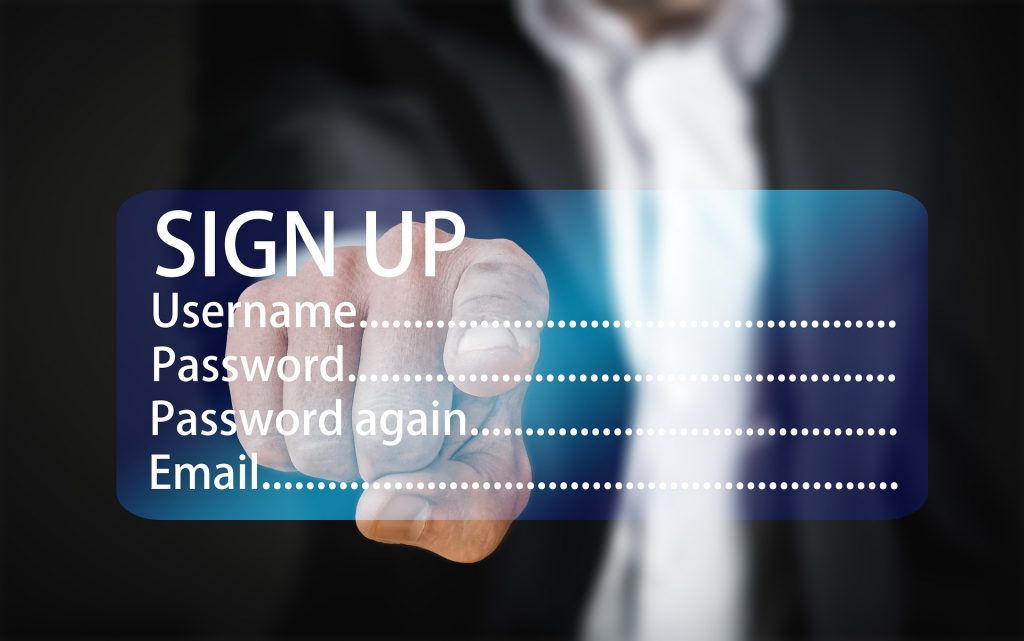
準備が完全に終わったら、早速、登録作業に取り掛かりましょう。購入用のものに比べて、セラー用のアカウントを作る方法は少し難しくなります。ひとつひとつ順を追って詳しく説明していきますので、各情報を丁寧に入力していきましょう。
セラー用の登録画面に移動する
Amazonにセラー用のアカウントを作成するには、専用のページにアクセスして作業を行う必要があります。普段、商品を買うのに使用しているアカウントの登録とはページが異なるので、間違えないように気をつけてください。
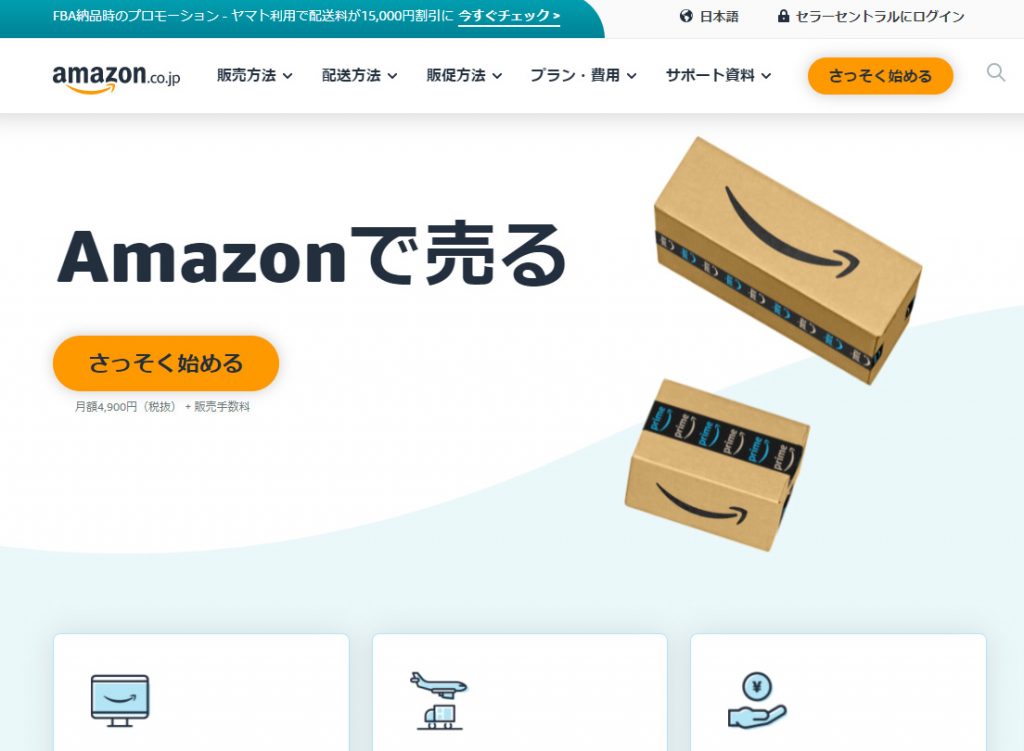
画面に移動すると、セラーとして登録するための手続きを開始することができます。この中から「さっそく始める」というボタンをクリックすると登録画面に進みます。
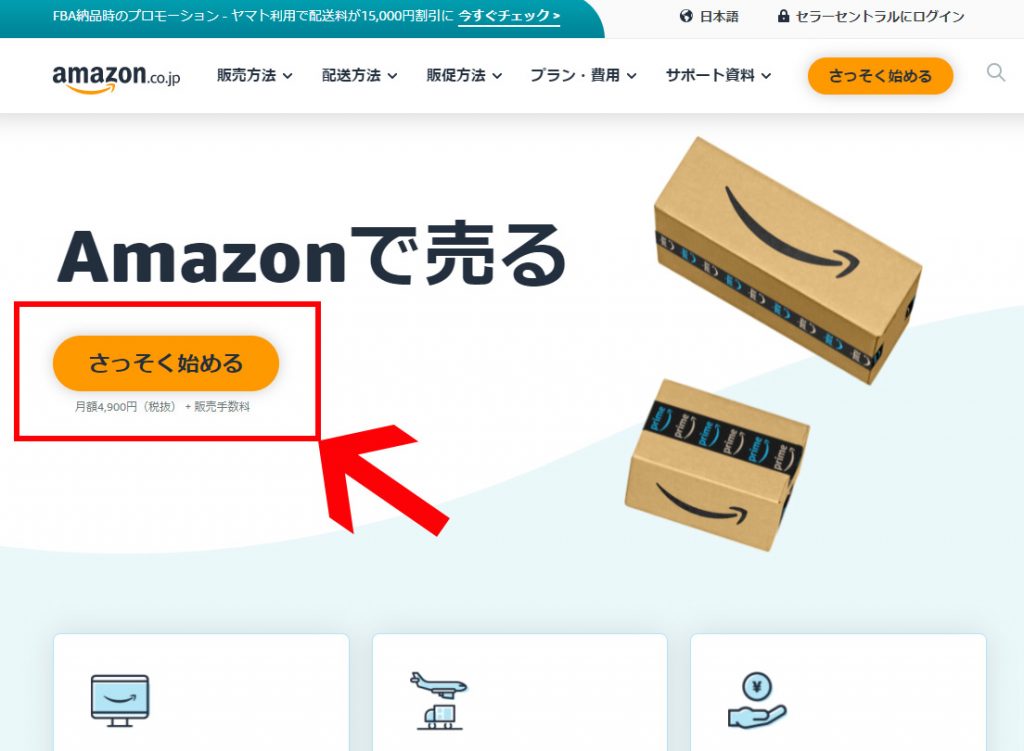
「Add accounts」をクリックしましょう。
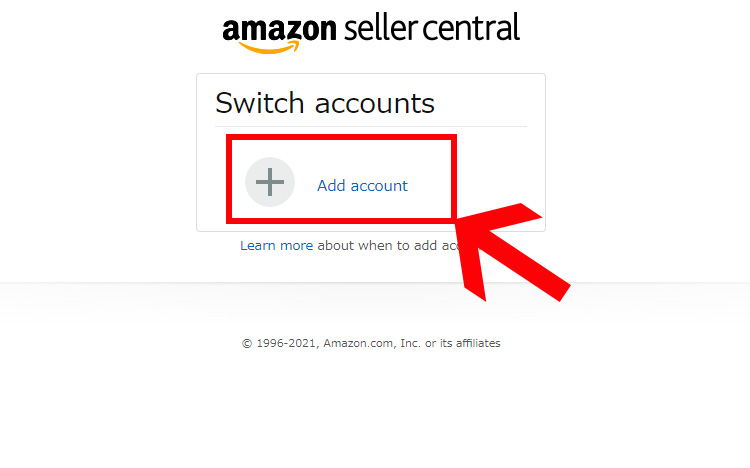
セラー用アカウントのログイン画面が表示されたら、Amazonアカウントを作成しましょう。
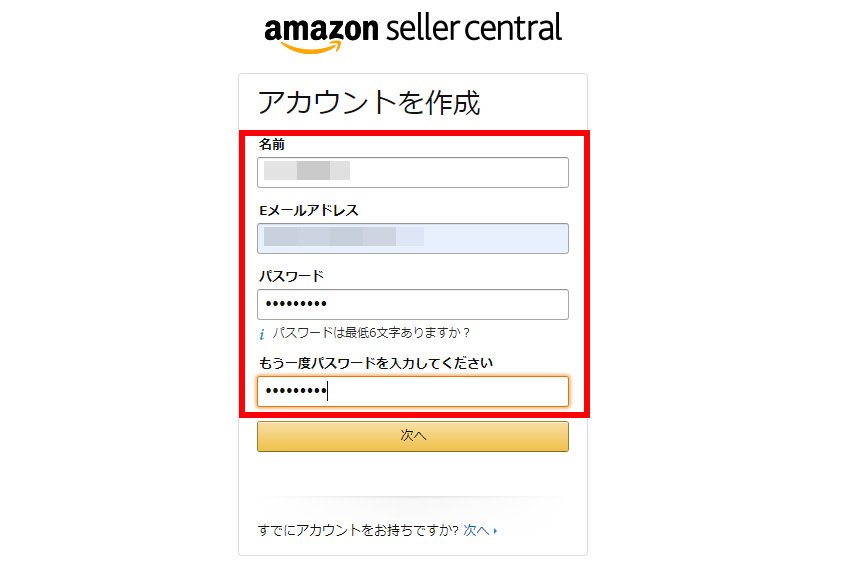
名前やメールアドレスなど、必要な情報を入力して「次へ」のボタンをクリックしてください。しばらく待つと、先程入力したメールのアドレスにAmazonからのメッセージが届きます。その内容をしっかり読み、その中にある認証用のコードを覚えておきましょう。
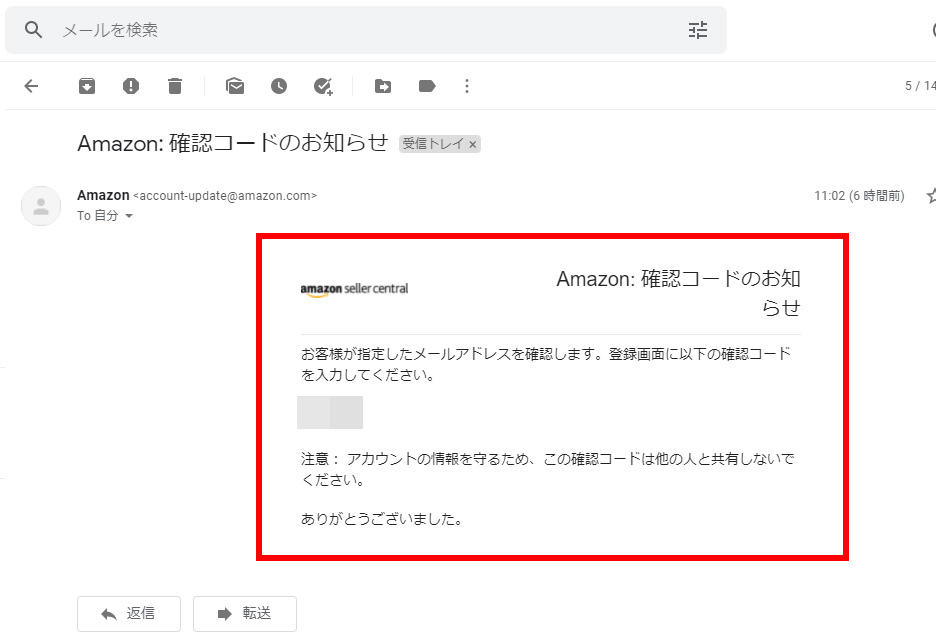
再び登録画面に戻ると、認証コードの入力を求める画面になっているはずです。そこに先程確認したコードを入力すれば、セラー用のアカウントが開設されます。

個人か法人かを選択する
Amazonにセラー用のアカウントを開設する際には、さらに情報を入力する必要があります。特に気をつける必要があるのが、個人か法人かどちらかを選択しなければならないという点です。
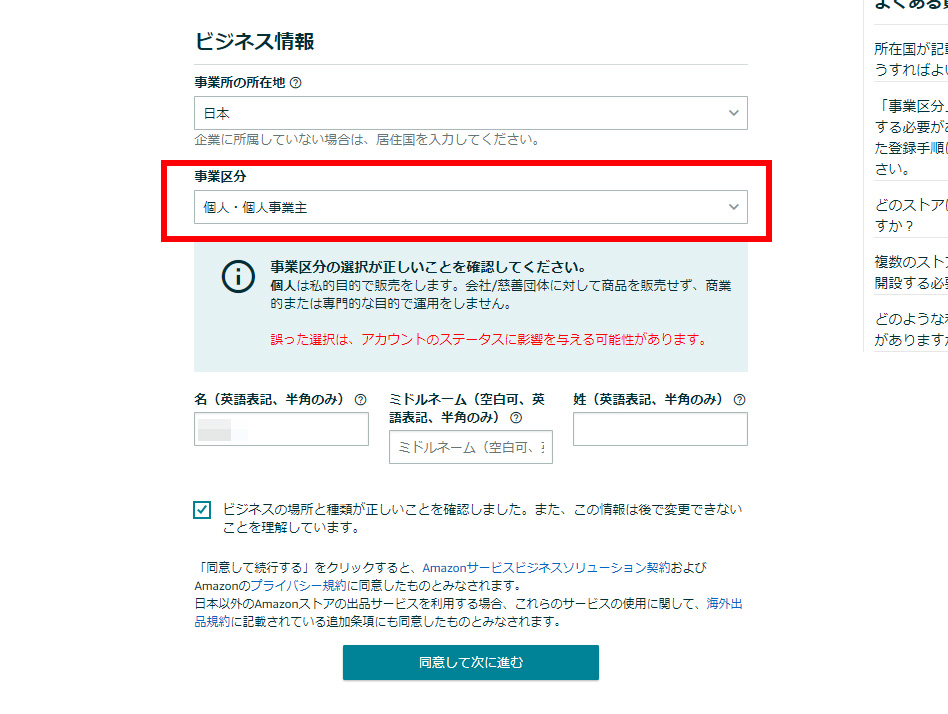
アカウントを作成する画面に移動し、この項目には名前を入力します。
個人で商品の販売を行う場合は、業種を「個人・個人事業主」に設定して次のステップに移りましょう。
必要な情報を入力する
次に、Amazonに登録する基本的な情報を入力します。
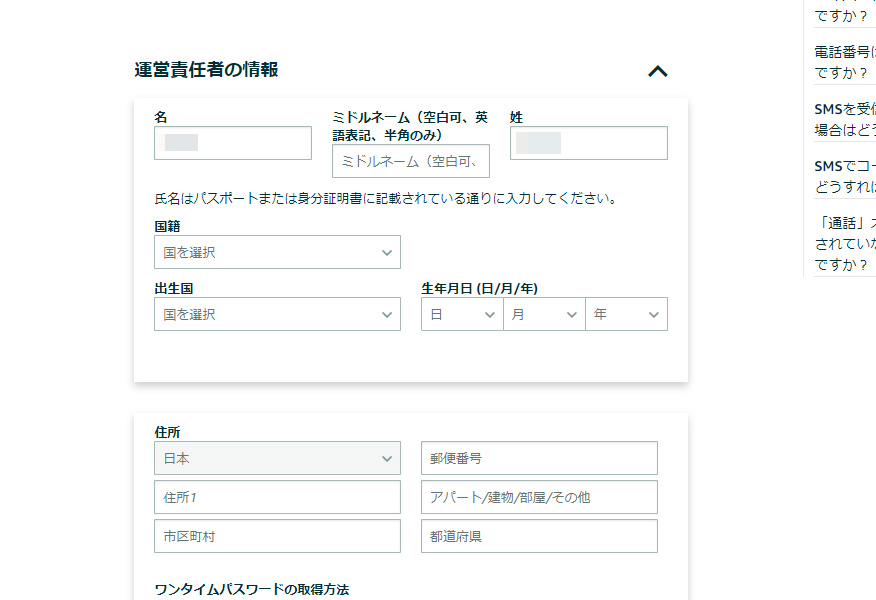
これらの項目に、それぞれ必要な情報を入力していきましょう。
ここに入力された情報は、Amazonのアカウントページで公開されるので注意してください。また、身分証の設定に関してですが、これは後に提出する本人確認書類に関する設定です。こちらの項目で本人確認に使用する書類を選択することができます。
手数料の請求先を登録する
続いてはクレジットカードに関する情報を入力していきます。
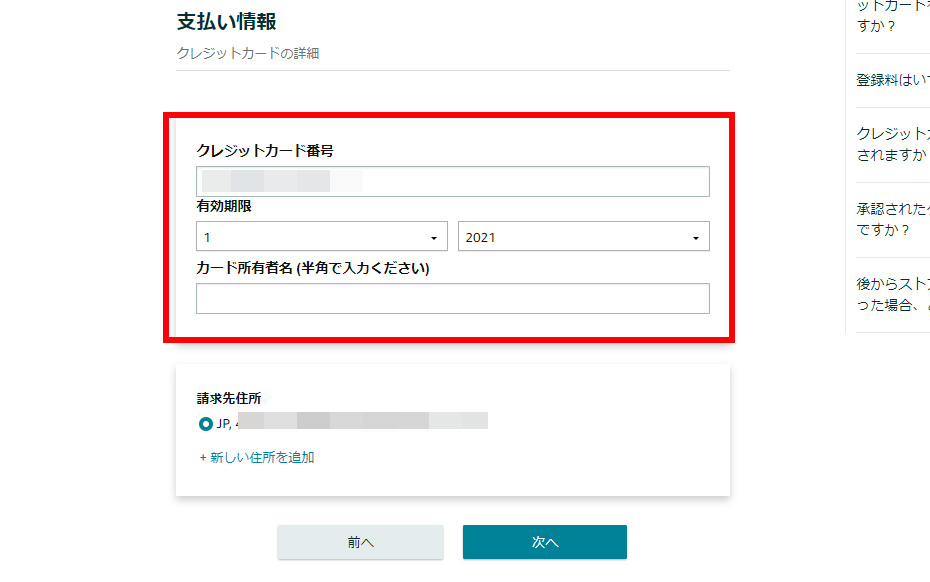
請求先情報の欄にカードの情報を入力しましょう。なぜクレジットカードの登録が必要なのかというと、大口登録の際の登録費を支払う際に必要だからです。
実際に販売を始めた際にも、Amazonに手数料を支払わなければなりません。その場合にもこちらで登録したカードから支払う事になるため、管理のしやすいカードを選びましょう。選べるカードの種類は沢山あり、デビッドカードを登録することもできます。その中から最適なものを選び、登録しましょう。
ストア情報を登録する
次に、ストアの基本情報を入力します。
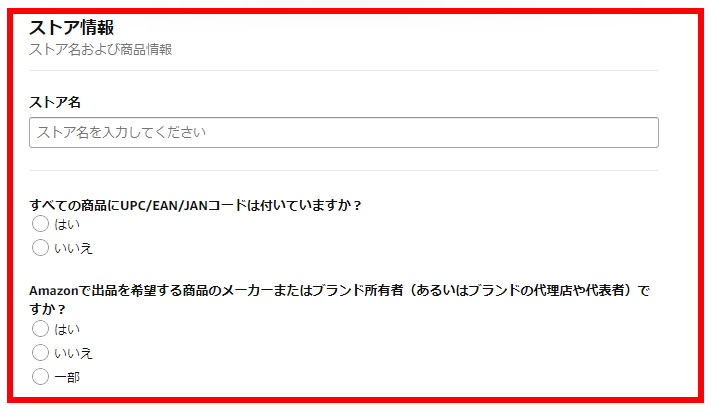
ストアの情報を登録する画面に移動し、ストアの名前、JANコードの有無などを設定します。JANコードの項目に関しては、基本的には「はい」を選ぶのが良いでしょう。例外として、OEM商品などの販売をする場合は「いいえ」を選択しても良いですが、それ以外の場合は「はい」を選択してください。
本人確認のための書類を提出する
続いては、身分証明書の提出をします。
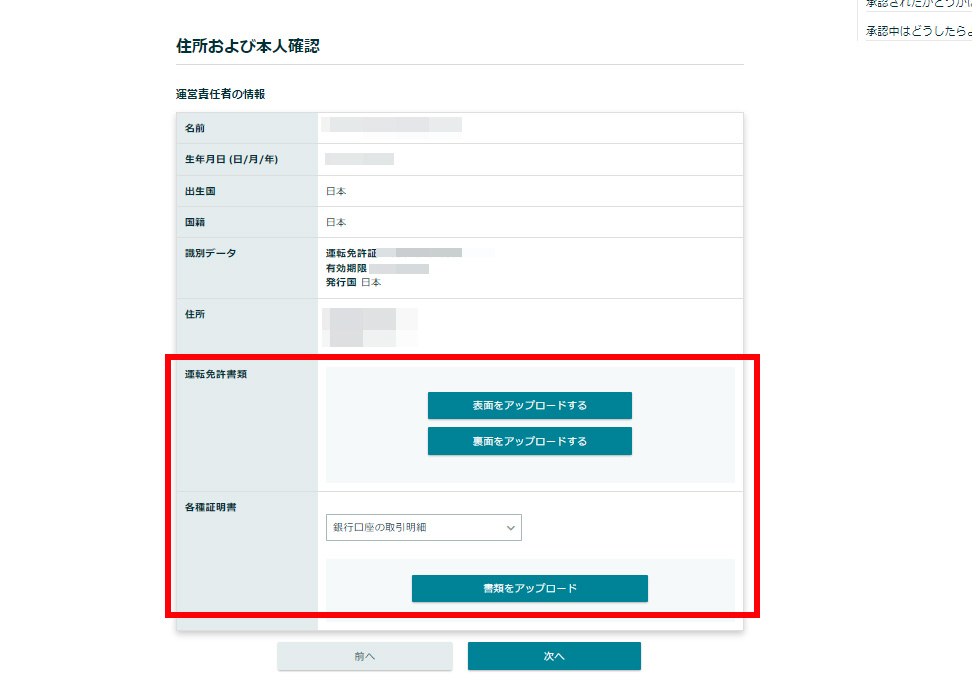
身分証の登録画面に移動し、それぞれの項目に必要な情報を登録します。身分証明書は必ず全面と背面の両面をアップロードする必要があるので、抜けの無いように注意しましょう。
身分証の承認は、登録完了からおよそ2日ほどかかります。そのため、直ぐに営業が開始できるわけではありませんので気をつけてください。
また、通帳の明細についてですが、手元に原本がある場合は写真を撮ったものを提出するだけで良いです。インターネットバンキングの場合はPDFデータを発行し、提出しましょう。
ビデオ通話で面談を行う
全ての登録を終えたら、Amazonの担当者とのビデオ通話求められる場合があります。これは本人確認のために必要なことで、審査日を事前に予約して行います。
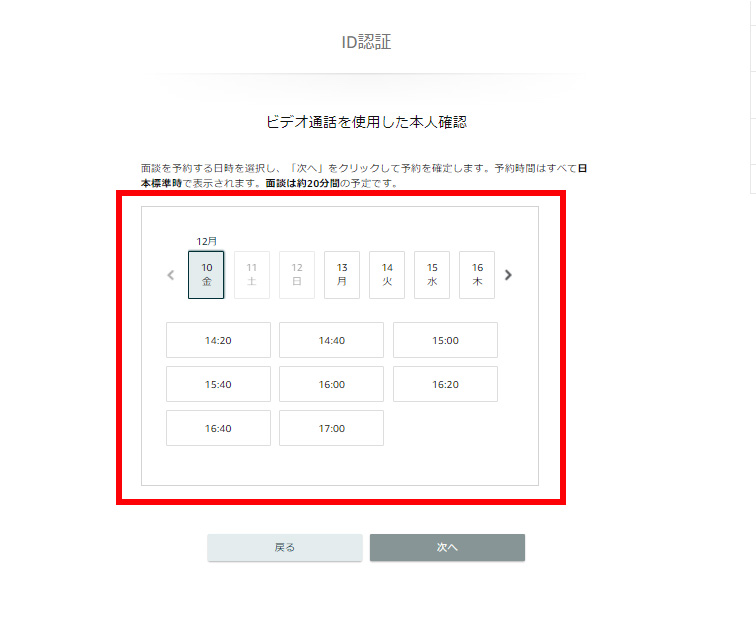
ビデオ通話の面談は登録者全員に対して行われるわけではなく、ランダムに選ばれた方のみが対象になっています。面談の対象になった場合、登録画面に新たな項目が追加されていますので、ここから審査日の予約を行いましょう。予約は平日の10時~17時半の中から、30分おきに自由に選択することができます。所要時間は約30分程ですので、都合のいい時間を予約しましょう。
ビデオ通話にはAmazon Chimeというサービスを使用します。
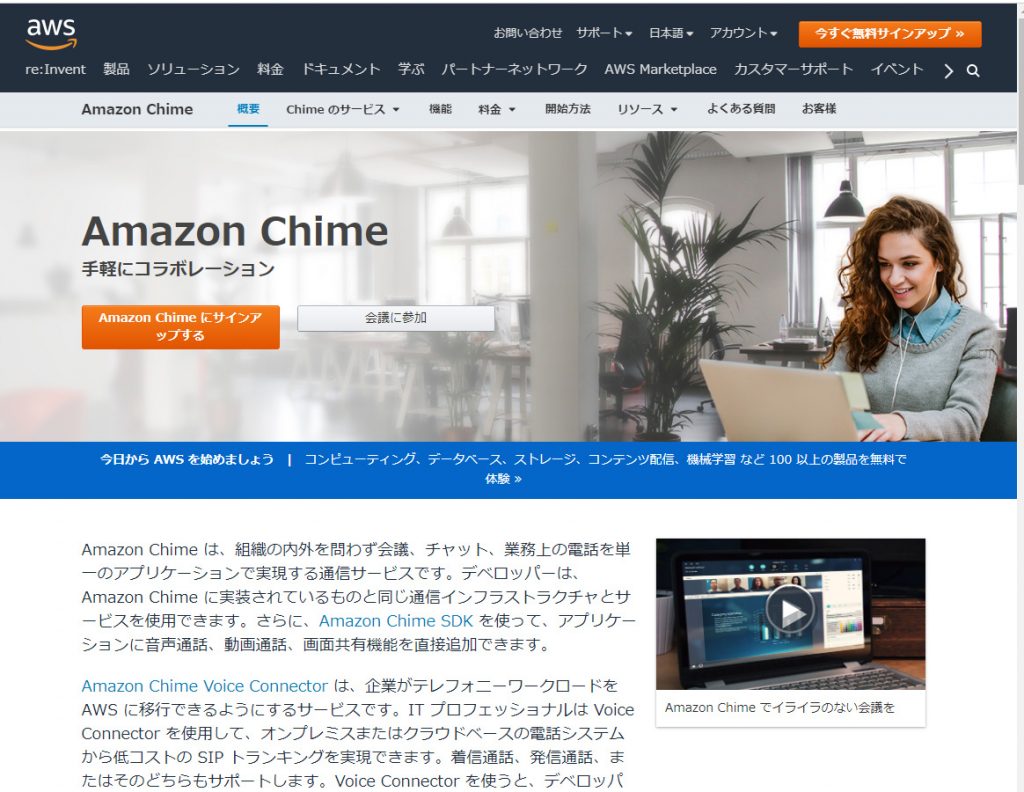
予約した日程が近付くとメールが送られてくるので、大切に保管しておいてください。このメールには面談の日にアクセスする為のリンクが付いていますので、当日アクセスしましょう。
当然ですが、ビデオ通話の面談にはウェブカメラ付きのPCが必要です。現在使っているPCにカメラが付いていない場合は、面談当日までに外付けのウェブカメラを用意する必要がありますので、気をつけてください。その他にもマイクやスピーカー、もしくはイヤホンなどのオーディオデバイスも必要ですので必ず準備しましょう。
因みに、Amazon Chimeの利用に適しているのは以下のブラウザになりますので、普段別のものを使用している場合は気をつけましょう。
・iOS:Safari
・その他のデバイス:Google Chrome Browser
ビデオ通話ではフルネームやメールアドレスなど、登録した情報と相違が無いかどうかを確認されます。さらに登録した身分証明書を顔の近くにもって来るよう求められたりもしますので、必ず手元に用意しておきましょう。
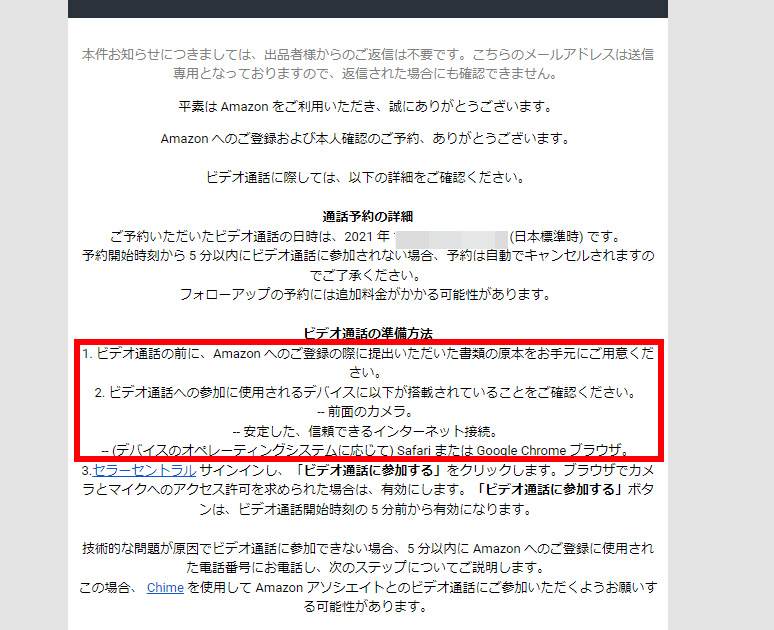
審査が終わると、このメールが届いた数時間後にもう一通のメールが届きますので待機してください。
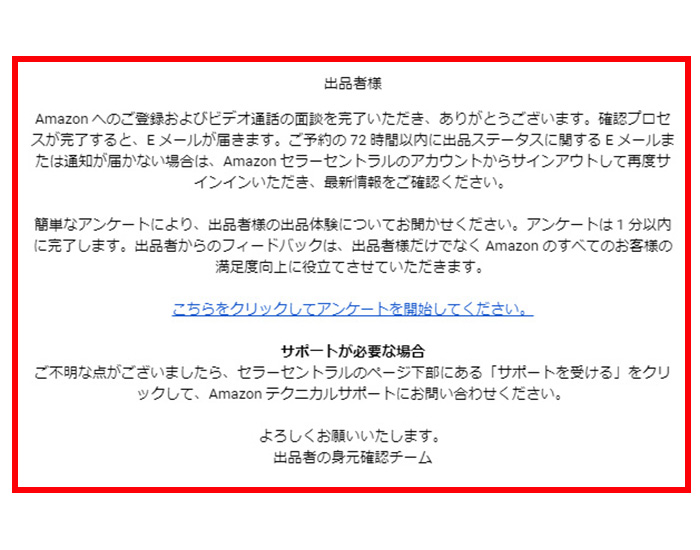
数時間後に登録内容と書類等の確認が完了した旨のメールが届きますので、これにて登録完了となります。
登録が完了するのを待つ
これで必要な設定はすべて完了しました。後は本人確認が終わり、問題なければ登録が完了します。
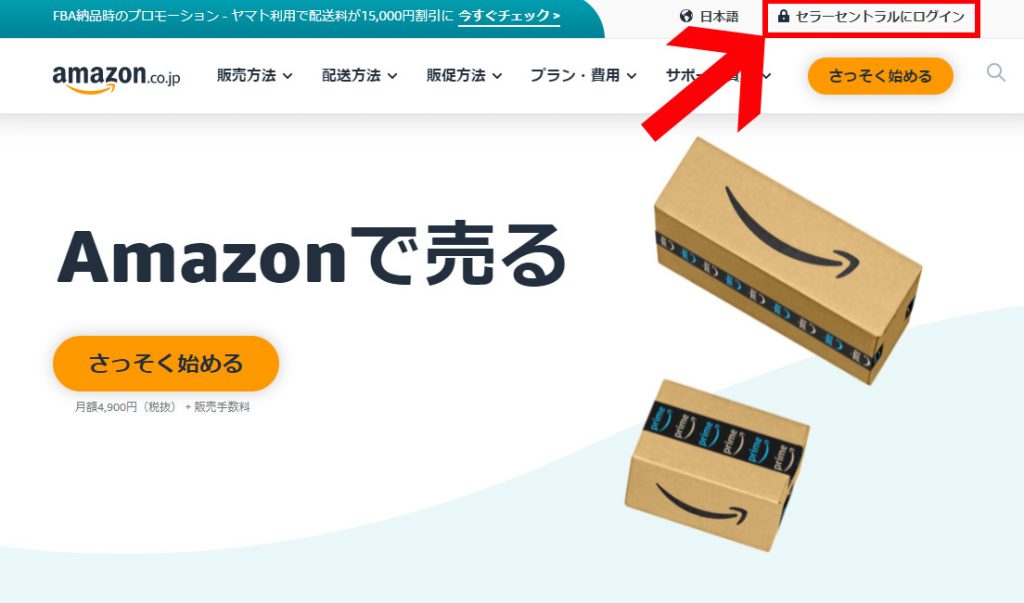
登録が完了すると、セラーセントラルにアクセスすることができるようになります。出品者として必要な情報はこのページから確認することができるので、どの情報がどこに表示されるかなど、一通り把握しておきましょう。
大口出品か小口出品かの選択
登録が完了したら手数料の支払いプランを選択しましょう。
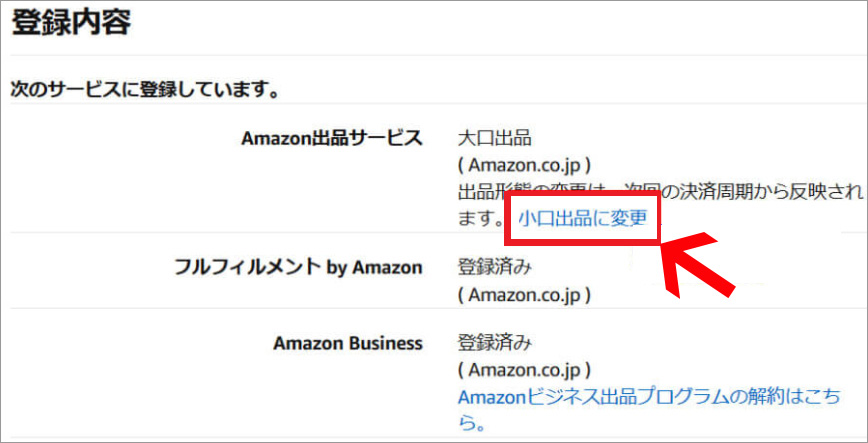
Amazonのセラーは2つの料金プランから選択することができます。
これらの2つの違いは、月額費用を支払う代わりに成約の手数料が無料になるプランか、月額費用を支払わず、1つの商品当たり110円の手数料を支払うか、です。
1か月にどれほどの商品が売れる見込みがあるのかに応じて、適切なプランを選択しましょう。
アカウント登録時には自動的に大口注文が選択されますので、小口出品に変更したい場合は登録完了後に「サービス管理」から変更します。
セラー用アカウントを作る際気をつけるべき事

次に、Amazonにセラー用アカウントを作る際の注意点についてお話します。これらは非常に重要な事なので、必ず覚えておきましょう。
パブリックWi-Fi環境下では登録しない
まず初めに登録をする際の環境ですが、必ず自宅もしくは事業所に設定している場所のWi-Fiを使用しましょう。
AmazonのセラーアカウントはIPアドレスと関連付けられています。そのため、公衆のWi-Fi環境下で登録作業をしてしまうと、そのIPアドレスが割り当てられ、同じIPアドレスを利用した悪質なユーザーとも関連付けられてしまうリスクがあります。そのため、いくら自分が真っ当なセラーとして商品を販売していても、アカウントが閉鎖されてしまう危険性があるのです。
自分の大切な情報を守るためにも、パブリックWi-Fi環境下での登録及び、セラーアカウントへのログインも控えた方が無難です。
間違えて日本以外のマーケットプレイスを設定してしまった場合
マーケットプレイスの登録時に誤って日本以外の地域を選択してしまった場合や、どの地域を登録したか覚えていないという場合、登録地域を確認する方法があります。
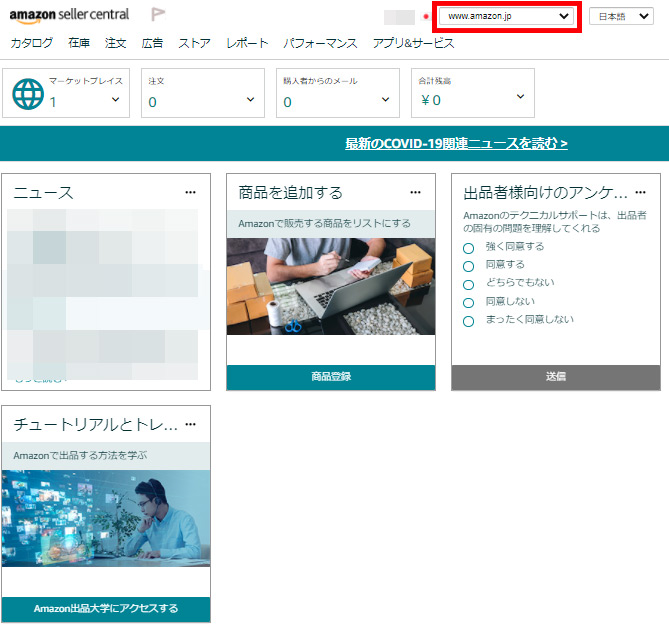
セラーセントラルの右上を確認しましょう。こちらのプルダウン表示の中に日本以外のアカウントが表示されている場合や、「登録保留中」と表示されている場合は要注意です。この表示は登録時に日本以外のマーケットプレイスを選択している場合のものですので、間違えて登録してしまった場合はキャンセル処理しましょう。
日本のマーケットプレイスは絶対に削除しない
これは海外で商品を販売しようとする方に起こりやすいトラブルなのですが、海外のユーザーを中心に商品を展開していく予定であっても、くれぐれも日本のマーケットプレイスは削除しないでください。万が一にでも削除してしまった場合、海外マーケットプレイスの大口出品に必要な費用が請求されてしまうので要注意です。
Amazonにセラー登録をして小売業を始めましょう

セラーになるための手続きは少しばかり大変ですが、一度登録してしまえば容易に海外に向けて商品を販売することができます。Amazonは利用者も多く信頼できるECサイトなので、小売業を始めるのには最適です。是非この記事を参考に、Amazonショップのオーナーとしてのキャリアをスタートさせましょう。








